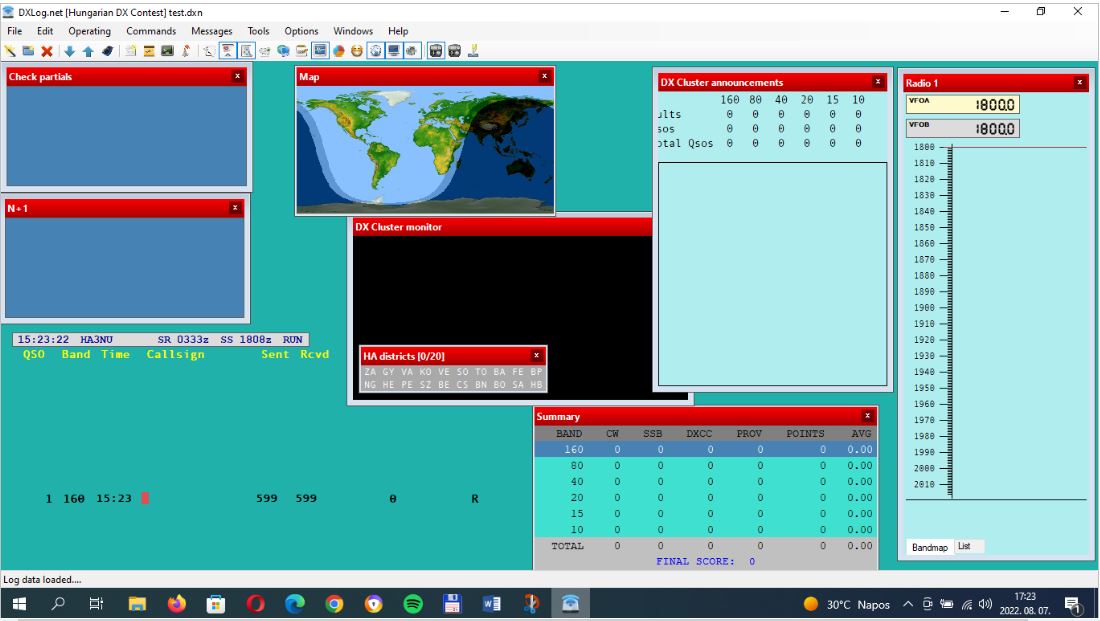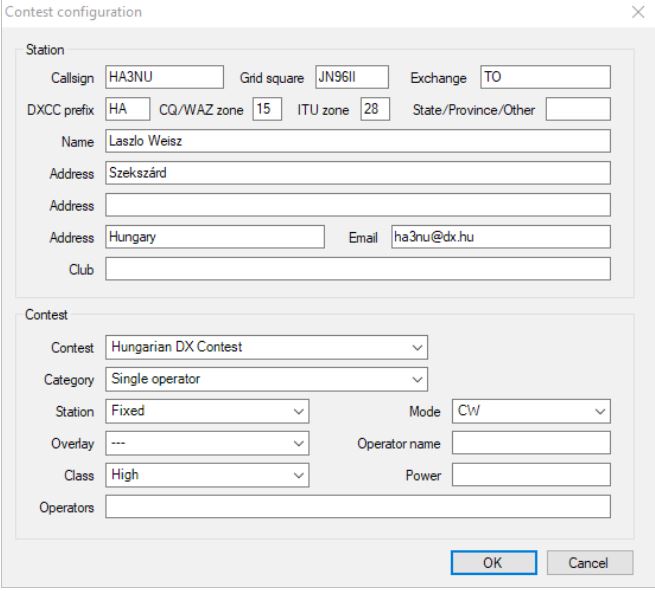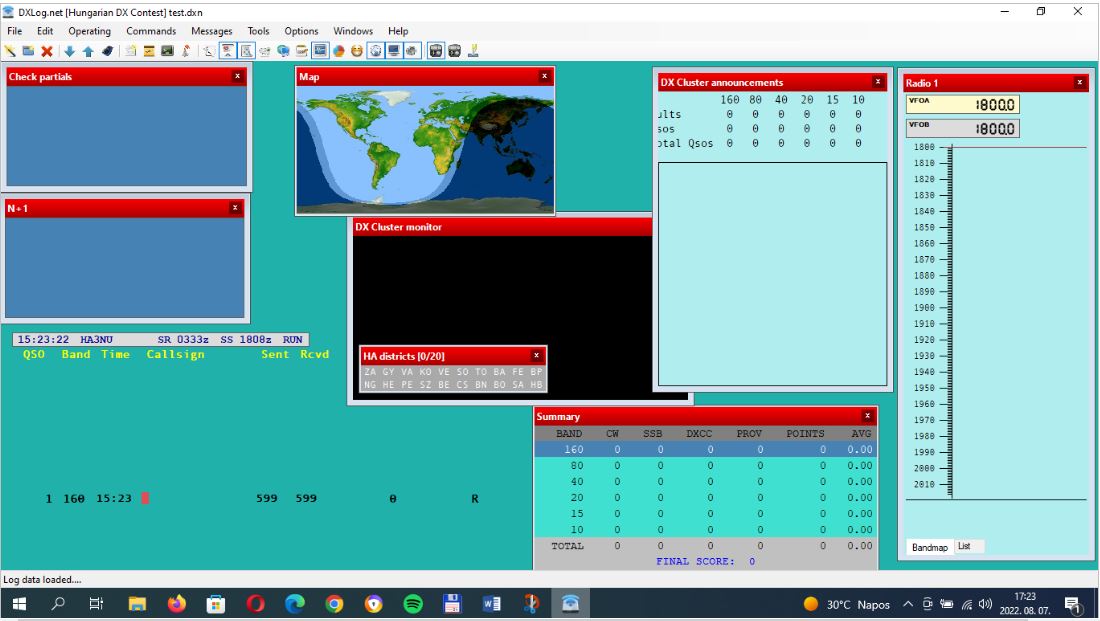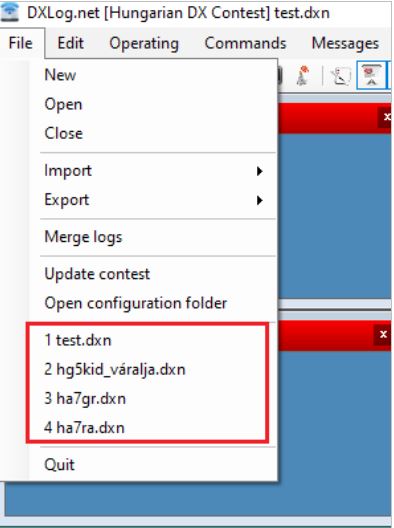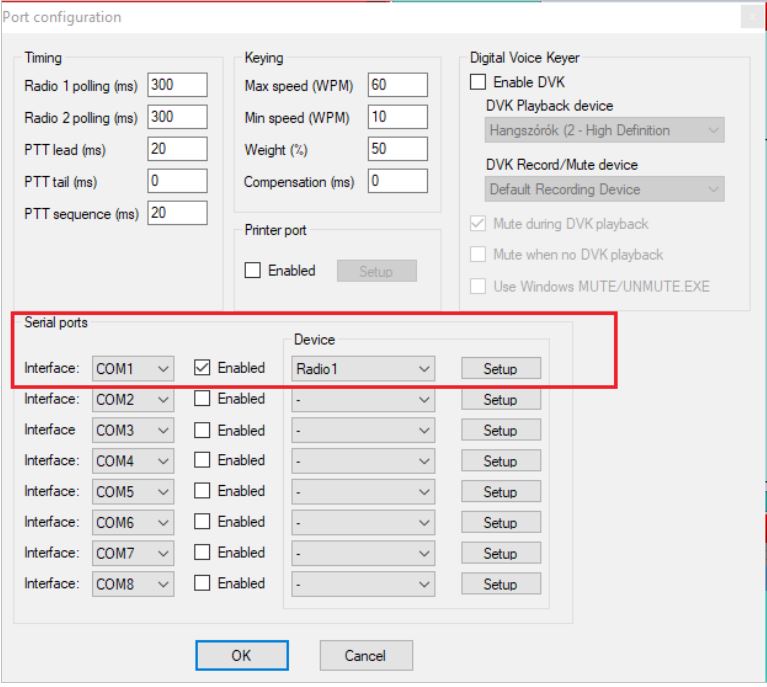Hétvégén lesz az RH-OB és utána a HA-DX verseny. Ezzel az ismertetővel, azokat próbálom segíteni, akik még nem használnakversenyzéshez logvezetőt. A leírásban többnyire csak az alapvető funkciók kerülnek bemutatásra, akit érdekel és jobban belemerül, az úgy is tovább fog lépni.
A DXlog a HA-DX mellett "tudja" az RH OB-t is, ami nagy segítség a 10 perces periódusok miatt. A Verseny a "contest" legördülő menüt megnyitva nemzetközi versenyek után van a "local" versenyek között.
A program letöltése az Internetről:
www.Dxlog.net
A főoldalon három hivatkozásra érdemes figyelni:
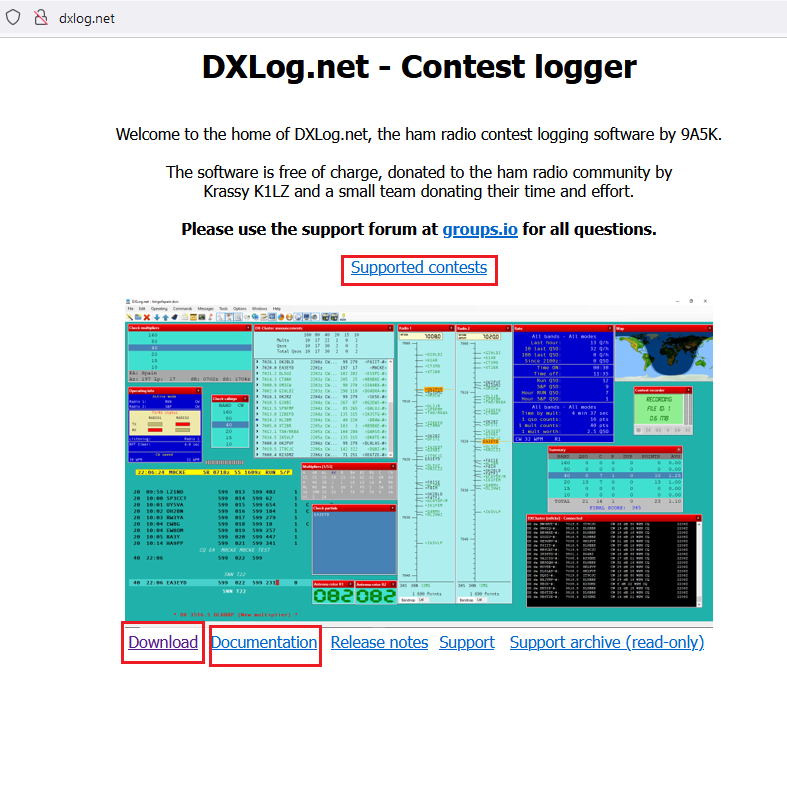
Supported contest
Ez nem csak az alkalmazható versenyeket mutatja, de azt is meg tudjuk nézni tartozik-e hozzá olyan adatbázis, amit le lehet tölteni és a későbbiekben támogatást nyújt versenyzés közben.
Documentation:
A szoftver alkalmazásának részletes leírása, sok hasznos információval angol nyelven,
Download:
Itt találjuk rendszerezve az összes letölthető anyagot és természetesen magát a DXLog-ot.
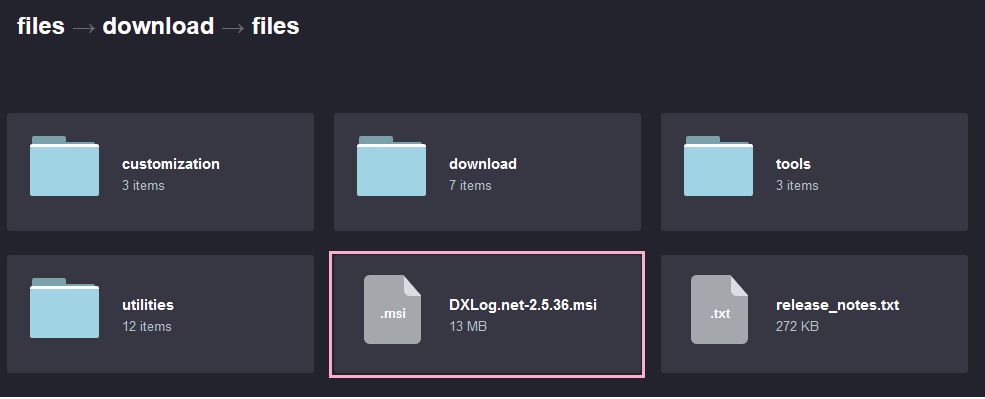
Töltsük le a DXLog.net…msi programot és kövessük a telepítési utasításokat.
A telepítés után az asztalon megjelenik a DXLog és a DXlog cluster ablak (DXC).
A DXLog működéséhez szükséges a Microsoft.net framework 4.0 keretprogram, amit a win7/10 rendszerek már tartalmaznak.
A DXLog használata:
Kattintsunk a program ikonjára, a program betöltődik. Ha van újabb verziója a programnak, akkor megkérdezi, hogy letöltse-e a gépre.
Egy új versenyprogram betöltéséhez válasszuk a file (fájl) gombra kattintva a new (új) opciót.
Értelemszerűen írjuk be a saját adatainkat, majd a „contest” legördülő menüben válasszuk ki melyik versenyt akarjuk használni, a category ablakban pedig a kívánt kategóriát.
A „station” alapesetben a „Fixed” ezt nem kell állítani.
Az „overlay” általában szintén elhagyható, azonban ehhez célszerű ismerni az adott verseny kiírását, mert vannak olyan versenyek ahol vannak „alkategóriák” és egyre több verseny esetében vezetik be a „youth” azaz ifjúsági kategóriát.
A „Class” ablakban a teljesítmény kategóriát kell beállítani, a „Mode” esetében az üzemmódot. Amennyiben a versenyen nem sorszámot kell adni akkor az „Exchange” ablakba be kell írni, mit fogunk adni a verseny során. Ha ezt nem tesszük meg a program figyelmeztetni fog mielőtt tovább lépünk. Ha ezzel kész vagyunk jöhet az OK gomb, Az ezután megjelenő ablakban kell megadni, hogy milyen néven és hová mentjük a fájlt pl. „HADX2022”.
A mentés után elindul a program a főablakkal.
Hogy milyen ablakok legyenek megnyitva azt az ablak tetején lévő menüsor „windows” legördülő menüből tudjuk kiválasztani.
Egy példa milyen ablakokat célszerű megnyitni (erről később részletesen lesz szó):
Valójában a program így már alkalmas a versenyzésre, de természetesen ezenkívül még rengeteg dolog van amit célszerű beállítani. Nézzük végig a menüsor legfontosabb opcióit:
Menüsor:
1. File (fájl)
Itt végezhetők el a versenyprogram megnyitásával (new, open, close) és a log készítéssel kapcsolatos műveletetek:
Import:
más alkalmazásban készített ADIF fájlt tudunk betölteni fájlt.
Export:
a verseny után tudunk Cabrillo és ADIF fájlokat készíteni, amit aztán elmenthetünk.
Az ablak alsó harmadában az utóbbi idők verseny logjai tölthetők be közvetlenül:
2. Edit (szerkesztés)
Postcontest mode:
Versenyen kívül tudunk logot készíteni pl. ha valaki papír logot vezetett
Restore QSO
(CTRL Z): egy korábban bevitt összeköttetésen végzett javítások visszavonása
Initialize QSO
(F11 vagy ALT W) Az aktuális sorban lévő QSO törlése
Edit QSO
(ALT F) egy már bevitt QSO javítása (pl. időpont, frekvencia)
Add QSO note (ALT N)
Megjegyzést írhatunk ami később egy txt fájlból visszaolvasható. Egy hasznos példa: Csinálunk egy állomást akinél pl. 16-ot rögzítünk életkornak, de egy későbbi QSO-nál kiderül, hogy ez valójában 17. Mivel ilyenkor nincs idő visszakeresni a logban a rossz QSO-t, beírjuk az ALT N-el a bejegyzést és ezt később egy szöveg szerkesztővel, mint a jegyzettömb visszaolvashatjuk és javíthatjuk.
Delete all QSO (az összes QSO törlése):
Ezt csak akkor alkalmazzuk, ha a verseny előtt teszt QSO-kat írtunk a logba és ki akarjuk törölni őket.
3. Operating
Bandmap:
Add spot with spacebar. Az általunk a beviteli sorba beírt QSO-t a space gomb megnyomásakor beírja a „bandmap” ablakba.
4. Commands
QSY:
Manuálisan módosítható a sáv az ALT F1/F2 gombokkal
Change mode:
Manuálisan módosítható az üzemmód a CTRL F1/F2 gombokkal
DXcluster:
Csatlakozhatunk a kiválasztott DXclusterre (ezt megtehetjük a DXcluster kliens programmal is).
Livescore:
csatlakozási lehetőség (haladóknak) az „online scoreboard” internetes oldalhoz https://contestonlinescore.com/ vagy a https://contest.run/ oldalhoz. Ezeken az oldalakon online lehet követni azoknak az állomásoknak az eredményét verseny közben, akik bejelentkeztek.
(haladóknak).
5. Tools
Exchange guessing:
Lehetőség van arra, hogy a hívójel beírása után a program kitöltse az ellenállomás által várhatóan adandó ellenőrző számot (pl. zónaszámot). Ez történhet automatikusan vagy a space leütése után a beállítástól függően
6. Options
CW/digi:
a „sound/nosound” szöveg beírásával a beviteli sorba, beállíthatjuk, hogy legyen-e önhangja a számítógépen a CW adásunknak
Az ALT F9/F10 gombokkal állíthatjuk a távíró sebességet.
A SHIFT F1….F7 gombokkal módosíthatjuk az alapértelmezett távíró üzeneteket (CQ, riport stb.)
Configure interfaces: (haladóknak)
Itt tudjuk beállítani, hogy a rádió együttműködjön a számítógéppel (CAT)
ki kell választani a rádiótípusát és be kell állítani a kommunikációs paramétereket (a rádió manuáljában megtalálható)
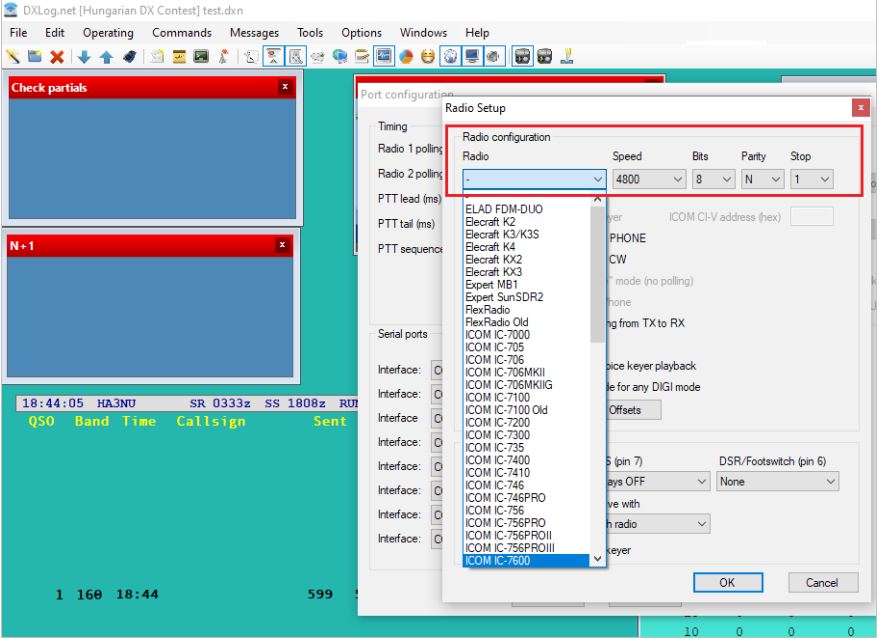
és be kell állítani a vezérlőkábel érintkező kiosztását.
Folyt. köv.